Wie Sie mehrere Objekte in iOS auswählen
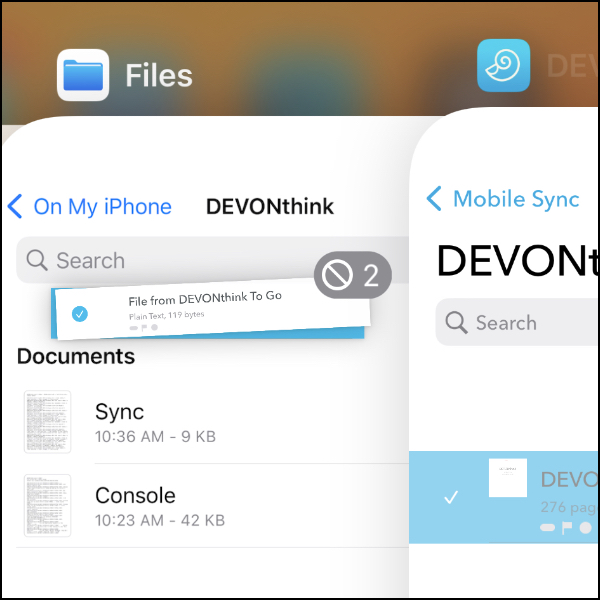
Wenn Sie in DEVONthink To Go arbeiten, kommt es schonmal vor, dass Sie mehrere Objekte gleichzeitig benutzen möchten. Vielleicht möchten Sie einige Dokumente in einer E-Mail verschicken oder Sie möchten die Dokumente in einem geteilten Dropbox-Ordner ablegen. Hier erfahren Sie, wie Sie schnell mehrere Objekte auswählen und bearbeiten können.
Tippen Sie in der Objektliste von DEVONthink To Go auf die Schaltfläche Bearbeiten am oberen Rand des Bildschirms. Die Objektliste wechselt in den Auswahlmodus. Oder Sie tippen mit zwei Fingern auf ein Objekt und streichen leicht nach unten. Ausgewählte Objekte werden dann blau hinterlegt angezeigt. Tippen Sie auf andere Objekte, um sie zu Ihrer Auswahl hinzuzufügen, oder gleiten Sie mit zwei Fingern über mehrere benachbarte Objekte, die Sie auswählen möchten. Sie werden feststellen, dass dieses Vorgehen auch in einigen anderen Anwendungen möglich ist, z. B. in der App Dateien.
Um eine Aktion mit den ausgewählten Objekten auszuführen, tippen Sie auf den Kreis mit drei Punkten, damit sich das Menü Organisieren öffnet. Aus dem Menü können Sie jetzt verschiedene Aktionen auswählen, etwa Zu Favoriten hinzufügen. Dort finden Sie auch die Aktion Teilen, mit der Sie die ausgewählten Objekte mit anderen Personen oder Anwendungen teilen können, z. B. Apple Mail.
Eine weitere Möglichkeit für das Teilen von Objekten mit anderen Anwendungen ist Drag & Drop. Wenn Sie einige Objekte ausgewählt haben, tippen und halten Sie ein Objekt und ziehen Sie es dann ein wenig. Die Objekte schweben dann über der Objektliste und zeigen die Anzahl der ausgewählten Objekte an. Wenn Sie der schwebenden Auswahl weitere Objekte hinzufügen möchten, tippen Sie mit Ihrem Daumen auf die nicht ausgewählten Objekte. Um die Auswahl aufzuheben, tippen Sie auf die Schaltfläche Fertig am oberen Bildschirmrand.
Anschließend können Sie die ausgewählten Objekte in eine andere Anwendung ziehen, die Drag & Drop unterstützt. Ihr freier Daumen kann speziell auf einem iPhone sehr nützlich sein, um damit vom unteren Bildschirmrand aus leicht nach oben zu wischen, damit den App-Umschalter zu öffnen und dort die gewünschte Anwendung auszuwählen. Dies funktioniert auch andersherum, um Objekte aus anderen Anwendungen nach DEVONthink To Go zu übertragen.
Beachten Sie: Gruppen in DEVONthink To Go sind logische Konstrukte innerhalb der App und lassen sich daher nicht direkt teilen oder in andere Anwendungen ziehen.
